word自动生成文献引用及参考文献)
- 格式:doc
- 大小:86.50 KB
- 文档页数:2

Word2007中参考文献自动生成使用尾注:1.光标移到要插入参考文献的地方,菜单中引用——脚注(大框框)——右下角的箭头——设置尾注为文档结尾,编号1,2,3,...——插入。
2.确定后在该处就插入了一个上标“1”,而光标自动跳到文章最后,前面就是一个上标“1”,这就是输入第一个参考文献具体内容的地方。
3.将文章最后的上标“1”的格式由上标改成正常(记住是改格式,而不是将它删掉重新输入,否则参考文献以后就是移动的位置,这个序号也不会变),再在它后面输入所插入的参考文献(格式按杂志要求来慢慢输,好像没有什么办法简化)。
4.对着参考文献前面的“1”双击,光标就回到了文章内容中插入参考文献的地方,可以继续写文章了。
5.在下一个要插入参考文献的地方再次按以上方法插入尾注,就会出现一个“2”(Word已经自动为你排序了),继续输入所要插入的参考文献。
添加标号上的方括号:1.用的尾注,在菜单中的开始——替换中查找内容填写^e,替换为[^&]即可。
2.用的脚注,在菜单中的编辑——替换中查找内容填写^f,替换为[^&]即可。
(这里建议在一篇文章都写完后再将方括号加上会省去很多意外的麻烦)所有文献都引用完后,你会发现在第一篇参考文献前面一条短横线(页面视图里才能看到);如果参考文献跨页了,在跨页的地方还有一条长横线,这些线无法选中,也无法删除。
这是尾注的标志,但一般科技论文格式中都不能有这样的线,所以一定要把它们删除。
删除横线的方法:1.切换到普通视图,菜单中引用——脚注(大框框)——显示备注,这时最下方出现了尾注的编辑栏。
2.在尾注右边的下拉菜单中选择尾注分隔符,这时那条短横线出现了,选中它,删除。
3.再在下拉菜单中选择尾注延续分隔符,这是那条长横线出现了,选中它,删除。
4.切换回到页面视图,参考文献插入已经完成了。
这时,无论文章如何改动,参考文献都会自动地排好序了。
如果删除了,后面的参考文献也会自动消失,绝不出错。
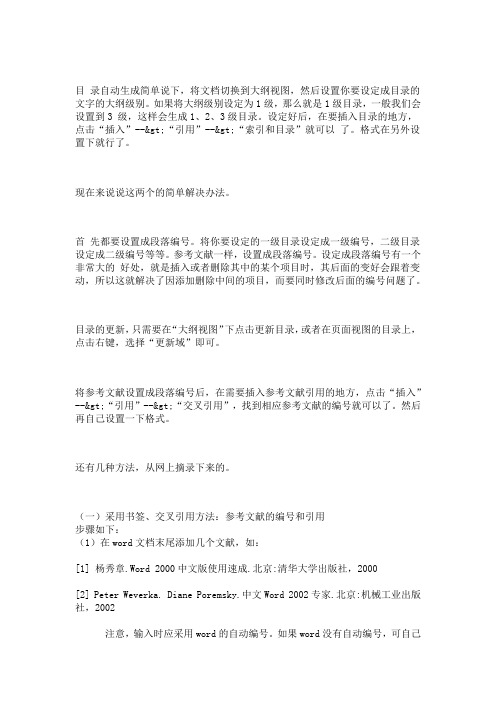
目录自动生成简单说下,将文档切换到大纲视图,然后设置你要设定成目录的文字的大纲级别。
如果将大纲级别设定为1级,那么就是1级目录,一般我们会设置到3 级,这样会生成1、2、3级目录。
设定好后,在要插入目录的地方,点击“插入”-->“引用”-->“索引和目录”就可以了。
格式在另外设置下就行了。
现在来说说这两个的简单解决办法。
首先都要设置成段落编号。
将你要设定的一级目录设定成一级编号,二级目录设定成二级编号等等。
参考文献一样,设置成段落编号。
设定成段落编号有一个非常大的好处,就是插入或者删除其中的某个项目时,其后面的变好会跟着变动,所以这就解决了因添加删除中间的项目,而要同时修改后面的编号问题了。
目录的更新,只需要在“大纲视图”下点击更新目录,或者在页面视图的目录上,点击右键,选择“更新域”即可。
将参考文献设置成段落编号后,在需要插入参考文献引用的地方,点击“插入”-->“引用”-->“交叉引用”,找到相应参考文献的编号就可以了。
然后再自己设置一下格式。
还有几种方法,从网上摘录下来的。
(一)采用书签、交叉引用方法:参考文献的编号和引用步骤如下:(1)在word文档末尾添加几个文献,如:[1] 杨秀章.Word 2000中文版使用速成.北京:清华大学出版社,2000[2] Peter Weverka. Diane Poremsky.中文Word 2002专家.北京:机械工业出版社,2002注意,输入时应采用word的自动编号。
如果word没有自动编号,可自己插入(这个就不用细说了...)(2)给每个文献制作成书签。
如,选择“杨秀章.Word 2000中文版使用速成”,插入——书签,输入书签名(杨秀章_Word 2000中文版使用速成),然后添加。
注意书签名必须以字母开头,可包含数字但不能有空格,可以用下划线字符来分隔文字,否则可能无法插入。
书签名最好与文献名一致,这样在它位置变化后,你仍能识别它。

使用Word的引用和文献管理工具快速生成参考文献随着科研工作的不断深入,我们经常需要引用各种文献来支持我们的研究成果。
而正确地管理和引用这些文献是一项必备的技能。
为此,微软Word提供了强大的引用和文献管理工具,帮助我们快速生成准确的参考文献。
本文将介绍如何使用Word的引用和文献管理工具来进行参考文献的快速生成。
一、添加参考文献在开始之前,我们首先需要添加我们需要引用的文献到Word的参考文献库中。
点击Word界面上的“插入”选项卡,然后选择“引文”。
在弹出的菜单中,点击“添加新源”。
在弹出的对话框中,我们可以填写文献的详细信息,例如作者、标题、出版年份等。
点击“确定”后,我们的文献就成功添加到了参考文献库中。
二、插入引文当我们需要引用文献时,我们只需要在我们想要插入引文的位置点击鼠标,然后在Word顶部的工具栏选择“引文”。
在弹出的菜单中,我们可以选择要引用的文献,Word会自动根据我们之前添加的信息生成正确的引文格式,并插入到我们点击的位置。
如果我们需要同时引用多篇文献,只需要重复点击需要插入引文的位置,然后选择不同的文献即可。
Word会自动将多篇文献按正确的格式排列好。
三、生成参考文献列表当我们完成了引文的插入后,我们需要生成一个参考文献列表,列出我们所引用的文献。
在我们需要生成参考文献列表的位置,点击鼠标,然后在Word顶部的工具栏选择“引文”。
在弹出的菜单中,我们可以选择“参考文献列表”。
Word会根据我们的引文自动生成一个参考文献列表,并将其插入到我们点击的位置。
四、管理文献库除了添加新的文献到参考文献库中,Word还提供了管理文献库的功能。
点击Word界面上的“插入”选项卡,然后选择“引文”。
在弹出的菜单中,点击“管理源”。
在弹出的对话框中,我们可以对参考文献库进行各种操作,例如编辑文献信息、删除文献、导入和导出文献等。
通过灵活使用这些功能,我们可以更好地管理我们的参考文献库。
五、使用其他样式除了默认的样式外,Word还提供了多种不同的引文和参考文献样式供我们选择。

Word 整理论文引用文献和参考资料的方法和技巧引言:在学术研究领域,引用正确的文献和参考资料是非常重要的,因为它能够加强研究的可信度并且展示学术成果的深度和广度。
在撰写论文时,使用Microsoft Word这一常见的文字处理软件可以极大地简化整理引用文献和参考资料的过程。
本文将介绍一些使用Word进行论文引用的方法和技巧,以帮助研究人员和学生们更高效地完成论文写作。
一、建立文献库在开始引用文献之前,我们首先需要建立一个文献库,以便储存和管理所有的参考文献和资料。
Word提供了一个名为“文献管理器”的工具,它可以帮助我们创建和组织文献库。
1. 打开Word文档,在顶部菜单栏选择“参考文献”选项卡。
2. 在“参考文献”选项卡中,点击“文献管理器”按钮,弹出文献管理器窗口。
3. 在文献管理器窗口中选择“新建”按钮,输入文献的详细信息,例如作者、标题、出版日期等。
4. 确认信息无误后,点击“添加”按钮,文献就会被添加到文献库中。
二、插入引用文献当我们需要在论文中引用文献时,可以使用Word提供的“插入引文”功能来实现。
以下是具体的操作步骤:1. 在论文中需要插入引文的位置,点击鼠标右键,在弹出的菜单中选择“插入引文”。
2. 在弹出的“引文”窗口中,选择需要引用的文献,然后点击“插入”按钮。
3. Word会根据你选择的引用文献格式,在论文中自动插入相应的引文内容,并在文章末尾添加参考文献列表。
三、管理参考资料在进行学术研究时,我们通常需要收集大量的参考资料,而Word提供了一些功能来帮助我们更好地管理这些资料。
1. 利用书签功能跳转:当我们需要频繁切换不同参考资料之间的查看时,可以将这些资料添加为书签,方便快速跳转。
选中参考资料位置,然后点击鼠标右键,在弹出菜单中选择“添加书签”即可。
通过按下Ctrl+G快捷键,我们可以轻松跳转到已添加的书签位置。
2. 使用样式来标记不同资料类型:通过为不同类型的参考资料定义不同的样式,我们可以在视觉上快速区分它们。

在写毕业论文时,参考文献动辄就有四五十篇,在文中对照参考文献逐一引用是一件十分痛苦的事情,而且一旦参考文献的顺序发生变化,文中的引用也要逐个修改,那么,我们如何自动生成参考文献引用呢?
工具/原料
待排版文档
Word软件
方法/步骤
打开需要排版的论文;
我们使用一篇参考文献尚未编号的论文为例,从头讲解引用的自动生成过程。
我们首先对参考文献进行编号,编号的详细过程如图中所示;
然后,我们将光标放到需要插入参考文献引用的位置,在Word的“插入”模块中选择“交叉引用”;
在弹出的对话框中,选择要引用的文献;
备注:这里的“插入超链接”选项可以勾掉。
点击“插入”按钮,就可以该位置已经正确的插入了引用;
当我们的参考文献编号发生变化时,比如之前第一篇参考文献变成了第三篇,我们只需要选择文中之前插入的引用,点击右键,选择更新域,引用就会自动更新啦!
步骤阅读。

如何在Word中添加引用和参考文献的样式引言:在学术写作中,准确地引用他人的观点和研究成果是非常重要的。
为了使论文更加可信和规范,我们需要在Word文档中添加引用和参考文献的样式。
本文将介绍如何在Word中使用自动引用和参考文献功能,以及如何设置和编辑引用样式。
一、使用自动引用功能Word的自动引用功能可以帮助我们快速插入引用标记,并自动生成参考文献列表。
以下是具体操作步骤:1. 打开Word文档,将光标定位到需要插入引用的位置。
2. 在Word菜单栏的“参考资料”选项中,点击“插入引用”。
3. 在弹出的窗口中,选择“添加新源”。
4. 在“源类型”中选择引用的类型,如书籍、期刊文章等。
5. 根据引用类型的要求,填写相应的信息,如作者、标题、出版日期等。
6. 点击“确定”按钮,即可插入引用标记。
二、生成参考文献列表在文档中插入了引用标记后,我们需要生成参考文献列表。
以下是具体操作步骤:1. 将光标定位到需要插入参考文献列表的位置。
2. 在Word菜单栏的“参考资料”选项中,点击“插入引用”。
3. 在弹出的窗口中,选择“参考文献列表”。
4. Word会自动根据文档中的引用标记生成参考文献列表,并按照设定的引用样式进行格式化。
三、设置和编辑引用样式Word提供了多种引用样式供我们选择,如APA、MLA等。
如果需要修改或添加引用样式,可以按照以下步骤进行操作:1. 在Word菜单栏的“参考资料”选项中,点击“引文管理器”。
2. 在弹出的窗口中,选择“样式”。
3. 在样式列表中选择需要编辑的样式,点击“修改”按钮。
4. 在弹出的窗口中,可以修改样式的名称、格式和排序等设置。
5. 点击“确定”按钮,保存修改后的样式。
四、注意事项在使用自动引用和参考文献功能时,需要注意以下几点:1. 确保引用标记和参考文献列表的格式一致,符合学术要求。
2. 在插入引用时,务必填写准确的信息,以避免引用错误或不完整。
3. 在编辑引用样式时,可以参考学术期刊的要求,保持一致性。
Word 整理论文引用文献和参考资料的方法和技巧在撰写学术论文时,引用文献和参考资料是不可或缺的一部分。
正确整理和引用文献不仅可以提高论文的可信度和权威性,还能避免抄袭的问题。
本文将介绍一些在Word中整理论文引用文献和参考资料的方法和技巧。
1. 使用引用工具Word提供了强大的引用工具,如“引用”选项卡中的“插入引文”和“管理资源”功能。
通过插入引文,可以快速引用文献,并自动生成参考文献列表。
而管理资源功能可以帮助整理和管理文献库,方便后续的引用和编辑。
2. 建立文献库在撰写论文之前,可以先建立一个文献库,将所有需要引用的文献添加进去。
可以使用Word自带的文献库管理工具,也可以使用专业的文献管理软件,如EndNote、NoteExpress等。
建立文献库后,可以方便地对文献进行分类、检索和引用。
3. 选择合适的引用格式在Word的引用工具中,可以选择不同的引用格式,如APA、MLA、Chicago 等。
根据自己所在的学科和期刊要求,选择合适的引用格式。
如果期刊没有明确要求,可以参考相关学术会议或期刊的引用规范,保持一致性。
4. 确保引文准确性在引用文献时,要确保引文的准确性。
可以通过检查文献的作者、标题、出版年份等信息是否与原文一致来进行验证。
同时,还要注意格式的一致性,如标点符号、斜体、大小写等。
5. 添加页码和章节信息在引用文献时,如果需要引用具体的页码或章节信息,可以在引文后添加逗号和页码或章节号。
例如:“(Smith, 2021, p. 15)”表示引用了Smith在2021年的文章的第15页。
6. 编辑参考文献列表在撰写论文的末尾,需要列出所有引用的文献,形成参考文献列表。
可以使用Word的“参考文献”功能自动生成参考文献列表,也可以手动编写。
无论是自动生成还是手动编写,都需要确保格式的一致性和完整性。
7. 检查引文和参考文献的完整性在整理引用文献和参考资料时,要注意检查引文和参考文献的完整性。
如何在Word中自动标注和生成参考文献列表Word是广泛使用的文字处理软件之一,对于学术写作来说,标注参考文献列表是一个必须要掌握的技巧。
本文将介绍如何在Word中实现自动标注和生成参考文献列表,以提高学术写作的效率和准确性。
1. 添加参考文献来源在Word中,我们首先需要添加参考文献来源。
可以选择手动添加每个参考文献的信息,也可以通过引用管理器来导入参考文献数据库。
以下是手动添加参考文献来源的步骤:步骤一:在Word文档中定位到需要插入参考文献的位置,点击“参考文献”选项卡上的“插入文献来源”按钮。
步骤二:在弹出的对话框中填写参考文献的详细信息,包括作者、标题、出版年份等。
点击“确定”按钮完成添加。
2. 标注参考文献完成参考文献来源的添加后,我们需要在文档中标注具体的参考文献。
Word提供了两种方式进行标注:插入引用和插入脚注。
插入引用:在Word文档中定位到需要标注的位置,点击“参考文献”选项卡上的“插入引用”按钮。
在弹出的菜单中,选择需要标注的参考文献。
Word会自动生成相应的标注(如[1]、[2])。
插入脚注:在Word文档中定位到需要标注的位置,点击“插入”选项卡上的“脚注”按钮。
在脚注区域输入参考文献的详细信息,并将脚注链接到相应的标注位置。
3. 生成参考文献列表完成参考文献的标注后,我们需要在文档末尾生成参考文献列表。
Word提供了便捷的功能来自动生成参考文献列表。
步骤一:在Word文档中定位到需要生成参考文献列表的位置,点击“参考文献”选项卡上的“插入文献列表”按钮。
步骤二:在弹出的对话框中选择需要包含在参考文献列表中的标注风格(如APA、MLA等)。
点击“插入”按钮完成生成。
4. 更新参考文献在写作过程中,我们可能需要添加、删除或修改参考文献。
Word也提供了相应的功能来更新已标注的参考文献列表。
步骤一:在Word文档中定位到参考文献列表的位置,右键点击参考文献列表,选择“更新字段”或“更新引文和参考文献”。
如何在Word中自动标注和生成参考文献列表引言:在撰写学术论文或专业报告时,参考文献是不可或缺的一部分。
然而,手动标注和生成参考文献列表不仅费时费力,还容易出错。
为了提高工作效率,许多人选择使用Word中的自动标注和生成功能。
本文将介绍如何在Word中利用这些功能轻松完成参考文献的标注和生成。
一、使用引用功能标注参考文献Word提供了强大的引用功能,可以帮助我们轻松地标注参考文献。
首先,我们需要在文档中插入参考文献的引用标记。
具体操作如下:1. 在文档中的适当位置,点击“引用”选项卡上的“插入引用”按钮。
2. 在弹出的对话框中,选择“添加新源”。
3. 在新的对话框中,填写参考文献的详细信息,如作者、标题、出版日期等。
4. 点击“确定”按钮,引用标记将自动插入到文档中。
二、生成参考文献列表在完成标注后,我们需要生成参考文献列表。
Word的引用功能可以自动根据引用标记生成参考文献列表,具体操作如下:1. 将光标移动到文档中的适当位置,点击“引用”选项卡上的“参考文献”按钮。
2. 在弹出的下拉菜单中,选择“参考文献样式”。
3. 在弹出的对话框中,选择适当的参考文献样式,如APA、MLA等。
4. 点击“插入文献列表”按钮,参考文献列表将自动生成并插入到文档中。
三、管理参考文献库Word还提供了参考文献库的管理功能,可以帮助我们方便地管理已插入的参考文献。
具体操作如下:1. 点击“引用”选项卡上的“管理源”按钮。
2. 在弹出的对话框中,可以对参考文献库进行添加、编辑和删除操作。
3. 点击“确定”按钮,所做的更改将自动应用到文档中的参考文献标注和列表中。
四、避免常见问题在使用Word的自动标注和生成功能时,我们需要注意一些常见问题,以避免出现错误或混乱的参考文献列表。
以下是一些建议:1. 确保参考文献库中的信息准确无误,包括作者、标题、出版日期等。
2. 在插入引用标记时,仔细核对引用标记的内容与参考文献库中的信息是否一致。
利用Word文档的引用工具生成文献和参考文献Word文档的引用工具可用于轻松生成文献和参考文献,为学术写作和研究工作提供了便捷的方式。
本文将介绍如何利用Word文档的引用工具来生成准确的文献和参考文献,并提供一些注意事项和技巧。
引用文献是学术写作中必不可少的一部分,它不仅可以增加文章的权威性和可信度,还可以方便读者查找相关资料。
1. 建立文献数据库首先,我们需要建立一个文献数据库,用于存储我们所引用的文献信息。
打开Word文档,点击“引用”选项卡中的“管理源”按钮,弹出的窗口中选择“新建”来创建一个新的文献数据库。
在新建的窗口中,我们可以填写文献的详细信息,如作者、标题、出版日期等。
点击“确定”保存文献信息。
通过重复以上步骤,我们可以逐渐建立一个完整的文献数据库。
2. 引用文献当我们需要在文章中引用文献时,可以通过Word文档的引用工具来实现。
首先,在需要引用文献的位置插入光标,点击“引用”选项卡中的“插入引用”按钮,弹出的窗口中选择我们建立的文献数据库。
在文献数据库中选择要引用的文献,在弹出的窗口中点击“插入”按钮,Word会自动在光标位置插入对应的文献引用标记,如[1]。
3. 设置参考文献样式完成文献引用后,我们还需要生成参考文献列表。
点击“引用”选项卡中的“样式”下拉菜单,选择适合的参考文献样式。
Word内置了一些常见的参考文献样式,如APA、MLA等,可以根据需要选择合适的样式。
4. 生成参考文献点击“引用”选项卡中的“插入参考文献”按钮,Word会自动根据我们引用的文献信息生成参考文献列表,并按照所选的样式进行格式化。
需要注意的是,生成的参考文献列表会根据我们在文献数据库中输入的信息来排序和排版。
因此,在插入文献信息时,要确保输入的信息准确无误,包括作者姓名、出版日期、标题等。
另外,如果我们需要添加新的文献或修改已有的文献信息,可以通过“管理源”按钮进行编辑和管理。
在利用Word文档的引用工具生成文献和参考文献时,还有一些需要注意的事项和技巧:- 避免手动编写文献引用和参考文献列表,使用Word的引用工具可以提高效率,减少错误;- 确保文献数据库的完整性和准确性,避免引用错误的文献信息;- 根据不同的学科要求选择合适的参考文献样式,保证格式一致性;- 可以在参考文献列表中添加或删除引用的文献,Word会自动更新引用标记和参考文献序号。
word自动生成文献引用及参考文献
1.文献引用上标生成
光标移到论文中要引用参考文献的地方,菜单中“插入”→“脚注和尾注”→对话框中选择“尾注”,编号方式选“连续”,所在位置选“节的结尾”,“编号格式”
后选择阿拉伯数字。
确定后在鼠标处就插入了一个上标“1”,而光标自动跳到文章最后,光标前面就是一个上标“1”,第一个参考文献标号生成,但还是上标形式。
此时选中上标“1”,右键选中‘样式’,弹出框后选择‘正文’。
这样参考文献标号就变成正常格式了。
替换引用文献处的上标“1”为“[1]”:如果用了尾注就查找尾注标记‘^e’,然后全部替换为‘[^&]’,这样就完成引用上标的修改。
在论文中引用文献的地方复制上标“[1]”,然后粘贴即可,上标数字将随文献的增加自动增加,且文章最后的文献编号也自动增加。
最后删除参考文献前面存在的短横线。
具体操作:将word切换到普通视图(左下角),菜单中选“视图”→“脚注”,这时下方会出现尾注的编辑栏,在尾注右边的下拉菜单中选择“尾注分隔符”,这时选中并删除出现的短横线,再在下拉菜单中选择“尾注延续分隔符”,选中并删除出现的长横线。
此时如果关闭退回到页面视图的话,你会发现刚才删除“尾注分隔符”和“尾注延续分隔符”位置分别都有空行,所以请在关闭之前,请分别在删除这两横线后马上在其“段落”对话框中设置“行距”为“固定值”“0.7 磅”,注意磅的前面有一空格,还有“尾注延续标记”也同样设置。
关闭后,再按“视图->页面”切换回到页面视图。